備份 iPhone 資料是一項至關重要的任務,它可以確保在裝置遺失、損壞或更換時資料不會遺失。雖然 Apple 提供了 iCloud 備份,但許多人可能更喜歡將 iPhone 備份到 Google Drive。
這篇文章提供了有關如何使用 Google Drive 備份和還原 iPhone 的詳細教學。如果您有興趣,請參考以下內容並按照說明進行操作。

iCloud 是一款可靠且安全的 iPhone 資料備份工具。但有些人喜歡使用 Google Drive 而不是 iCloud,原因可能如下:
但是,Google Drive 僅備份 iPhone 中的聯絡人、照片、影片、日曆和文件,並且在支援的資料類型方面並不比 iCloud 更好。
注意:在了解 Google Drive 和 iCloud 之間的差異後,您可以點擊此處了解Google Photos 與 iCloud以及Google Drive 與 Google Photos 。
在了解了將 iPhone 備份到 Google Drive 的優勢後,我們現在將提供使用 Google Drive 進行 iPhone 備份的詳細指南。無論您直接在 iPhone 上操作還是使用電腦備份,以下方法都將幫助您輕鬆完成此過程。
使用 Google Drive 應用程式,您可以備份、還原和管理您的iOS資料。在開始此過程之前,請確保您已連接到穩定的 Wi-Fi 網絡,因為 Google Drive 僅透過 Wi-Fi 執行備份。
以下是使用 Google 備份 iPhone 的方法:
步驟1. 從iPhone上的App Store安裝Google Drive ,並使用您的Google帳號登入。如果您還沒有Google帳戶,請建立一個。
第 2 步。點擊左上角的水平圖標,然後點擊“設定”圖標。
步驟3.選擇「備份」選項>「開始備份」。然後,備份過程將開始。

或者,登入 Google Drive 後,點擊右下角的「+」按鈕並選擇「上傳」即可上傳文件,將您的 iPhone 備份到 Google Drive。

將 iPhone 備份到 Google 雲端硬碟的另一種方法是使用內建的「檔案」應用程式。該應用程式與各種雲端儲存服務(包括 Google 雲端硬碟)無縫整合。透過這種方法,您可以直接在 iPhone 上輕鬆管理檔案。
以下是將 iPhone 備份到 Google 的方法:
步驟1.開啟「檔案」應用程式並選擇「瀏覽」。
第 2 步。點擊右上角的三個點,然後選擇「編輯」。
步驟3.啟用Google Drive的開關,然後按一下「完成」。使用您的Google ID登入並導航到「在我的iPhone上」。
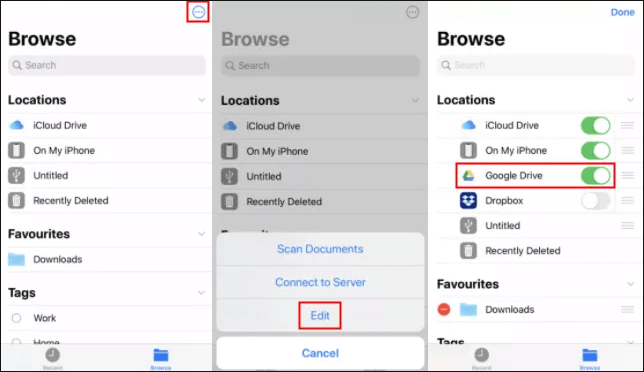
步驟 4. 點擊“選擇”,然後點擊“全選”,選擇每個檔案和資料夾。
步驟5. 點選右下角的圖示並選擇「複製」。
步驟6.返回Google Drive並建立一個名為「iPhone Backup」的新資料夾。
步驟 7. 將所有複製的檔案和資料夾貼到這個新資料夾中。
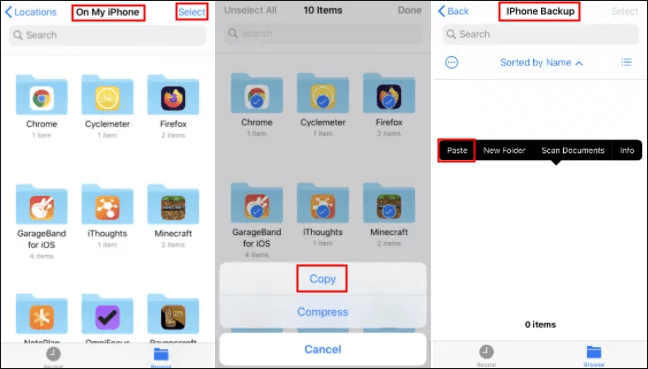
如果您希望將 iPhone 資料備份到電腦上的 Google Drive,或者直接在電腦上管理備份文件, Coolmuster iOS Assistant是一款非常實用的工具,可以幫助您實現這一目標。有了它,您可以輕鬆地將 iPhone 資料備份到電腦,然後將其上傳到 Google Drive。 iOS iOS也帶來了更多精彩功能,例如:
Coolmuster iOS助理的主要功能:
以下是使用iOS助理將 iPhone 備份到電腦上的 Google Drive 的方法:
01在您的電腦上安裝並執行iOS Assistant。
02使用 USB 連接線將 iPhone 插入電腦,並根據提示在 iPhone 上信任電腦。當您的 iPhone 被識別後,將顯示以下介面。

03要選擇性地備份您的 iPhone 數據,請從介面左側邊欄中選擇所需的數據類型。接下來,在右側預覽並選擇特定項目,然後按一下「匯出」將其儲存到您的電腦。

若要將整個 iPhone 資料備份到電腦,請點擊頂部的「超級工具包」部分 > 點擊「iTunes 備份和還原」標籤 > 選擇「備份」選項。從清單中選擇您的 iPhone > 指定備份檔案的儲存位置 > 點擊「確定」開始備份程序。

04使用您的 Google 帳戶憑證登入 Google 雲端硬碟。然後點擊左上角的“新建”,選擇一個備份資料夾來存放您的檔案。或者,您也可以將檔案從Windows資源管理器直接拖放到 Google 雲端硬碟網頁上。

如何將電腦備份還原到另一部 iPhone?
步驟1.在電腦上啟動程式後,將目標iPhone連接到電腦。
第 2 步。一旦電腦偵測到您的 iPhone,點擊「超級工具包」部分 > “iTunes 備份和還原” > “還原”。
步驟3.從下拉清單中選擇目標裝置>選擇要還原的備份檔案>點選「確定」。

影片教學:
獎勵:請閱讀本指南,了解如何將 WhatsApp 備份從 Google Drive 還原到 iPhone 。
一旦您將 iPhone 備份到 Google Drive,您就可以隨時將 Google Drive 備份還原到 iPhone。
以下是如何將備份從 Google Drive 下載到 iPhone。
步驟1.開啟iPhone的「設定」>「帳號和密碼」。
第 2 步。點擊「新增帳戶」選項 > “Google” > 使用您的 Google 帳戶憑證登入。
步驟3. 開啟「聯絡人」、「備忘錄」或「日曆」選項。完成後,它會自動將它們從 Google 備份還原到您的 iPhone。

本文介紹如何將 iPhone 資料備份到 Google Drive,以及如何從 Google Drive 還原 iPhone 上的備份。如果您想要更有效率地管理 iPhone 資料備份, Coolmuster iOS Assistant是一個不錯的選擇。它不僅可以讓您快速將 iPhone 資料備份到電腦,還可以在需要時輕鬆地將資料還原到 iPhone。
相關文章:
2025 年 iPhone 6 款最佳雲端儲存 [綜合評測]
如何將照片從 Google Drive 移至 Google Photos [最新方法]





